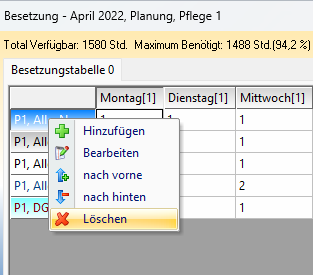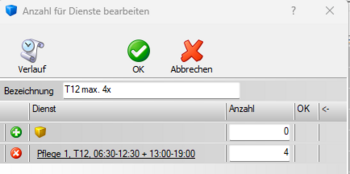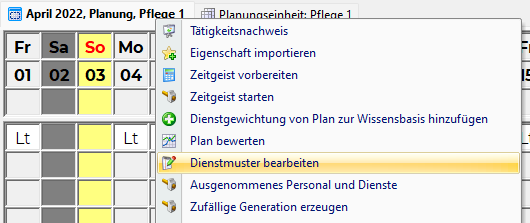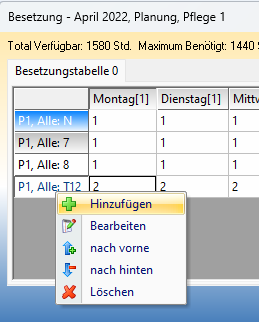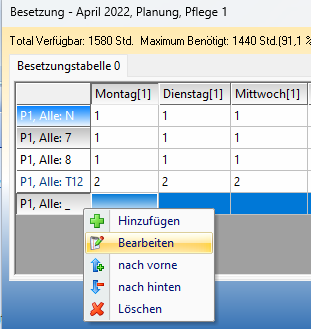| Zeile 112: | Zeile 112: | ||
==== Hinzufügen eines neuen Dienstes ==== | ==== Hinzufügen eines neuen Dienstes ==== | ||
Mit Rechtsklick auf eine Zeile im Dienstmuster kann die Auswahl "Hinzufügen" aktiviert werden: | Mit Rechtsklick auf eine Zeile im Dienstmuster kann die Auswahl "Hinzufügen" aktiviert werden: | ||
[[Datei:Zeitgeist Handout 1677589504487.png]] | [[Datei:Zeitgeist Handout 1677589504487.png]] | ||
Anschließend erscheint eine neue Zeile, welche mit Rechtsklick "Bearbeiten" definiert werden muss: | Anschließend erscheint eine neue Zeile, welche mit Rechtsklick "Bearbeiten" definiert werden muss: | ||
[[Datei:Zeitgeist Handout 1677589801091.png]] | [[Datei:Zeitgeist Handout 1677589801091.png]] | ||
| Zeile 135: | Zeile 138: | ||
==== Löschen eines Dienstes ==== | ==== Löschen eines Dienstes ==== | ||
Soll ein Dienst in Zukunft nicht mehr vom Zeitgeist verplant werden, so muss die Zeile aus dem Dienstmuster entfernt werden: | |||
Rechtsklick auf die zu entfernende Zeile "Löschen" auswählen. | |||
[[Datei:Zeitgeist Handout 1677590283629.png]] | |||
Version vom 28. Februar 2023, 13:18 Uhr
Dieses Handout erklärt die laufende Arbeit mit dem Alex®-Zeitgeist.
Monatliche Arbeiten
Folgende Schritte müssen monatlich durchgeführt werden.
Zeitgeist vorbereiten
Um die neue Wissensbasis der Planung der Vormonate zu ermitteln, muss die Aktion "Zeitgeist vorbereiten" in der Werkzeugleiste ausgeführt werden.
Dadurch werden die Dienstmuster und Dienstgewichtungen der Mitarbeiter aktualisiert.
Dienstplan vorbereiten
Folgende manuelle Eintragungen müssen getätigt werden:
- Wunschdienste eingeben
- Wunschfreie Tage eingeben
- Abwesenheiten eingeben
- Achtung! Werden die Wochenenden bei Abwesenheiten freigelassen, so müssen diese ebenfalls mit einer Abwesenheit (z.B. Wunschfrei) hinterlegt werden, damit an diesen Tagen keine Dienste verplant werden können
- Dienste vor und nach Abwesenheiten eingeben
- Mitarbeiter ganz verplanen, welche den Bedarf decken, jedoch nicht vom Zeitgeist verplant werden sollen
- Abteilungsleitungen
- Schwangere Mitarbeiter
- Praktikanten/Schüler
- Dienste einplanen, welche nicht vom Zeitgeist verplant werden
Zeitgeist starten
Vor dem "Zeitgeist starten" sollten Sie unbedingt abspeichern!
Anschließend kann über die Werkzeugleiste der Zeitgeist gestartet werden:
Ist der Dienstplan fertig generiert, so können Sie diesen bei Bedarf nochmals rückgängig machen und die Ausgangsparameter (eingetragene Dienste, Abwesenheiten, Parametrierungen) ändern.
Sobald der generierte Plan abgespeichert wurde, kann man diesen nur mehr manuell löschen.
Nacharbeiten
Wurde der Dienstplan vom Zeitgeist generiert, so erhalten Sie in ca. 10 Minuten nacharbeiten einen fertigen Dienstplan.
Folgende Arbeiten müssen bei Bedarf noch durchgeführt werden:
- Verschiebung einzelner Dienste
- Planung von zusätzlichen Diensten
- Eintragung diverser Aufgaben
- Planung dienstabhängiger Abwesenheiten (z.B. Zeitausgleich Nachtschwerarbeit)
Parametrierungen
Zeitgeist ignorieren
Sollen Mitarbeiter nicht vom Zeitgeist verplant werden, so kann am Mitarbeiter die Option "Für Zeitgeist ignorieren" aktiviert werden:
Rechte Maustaste auf den Namen des Mitarbeiters "Für Zeitgeist ignorieren" auswählen:
| Zeitgeist ignorieren |
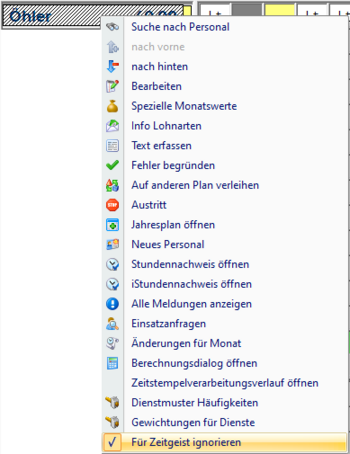
|
Sollen Mitarbeiter wieder vom Zeitgeist verplant werden, so kann diese Einstellung auf gleiche Weise wieder deaktiviert werden.
Einstellungen am Plan / Mitarbeiter
Die Grundeinstellungen können für die gesamte Planungseinheit getroffen werden.
Die Stammdaten der Planungseinheit werden über die Werkzeugleiste "Plan Stammdaten" aufgerufen.
In der Gruppe "Zeitgeist" sind folgende Einstellungen relevant:
- Maximale Dienste in Folge
- Minimale Dienste in Folge
- max. Arbeitszeit in Folge
- max erlaubtes Plus im Monat
- Maximale Arbeits-Wochenenden pro Monat
- Minimale Arbeits-Wochenenden pro Monat
- Maximum Dienste pro Monat
In der Gruppe "Zeitgeist Nachtdienste" können weiters die Nachtdienst spezifischen Einstellungen geändert werden:
- Maximale Nachtdienste pro Monat
- Minimale Nachtdienste pro Monat
- Maximale Nachtdienste in Folge
- Minimale Nachtdienste in Folge
Diese Parameter können auch pro Mitarbeiter definiert werden:
Rechte Maustaste auf den Mitarbeiter -> "Bearbeiten" auswählen. Anschließend öffnen sich die Personalstammdaten und die Zeitgeist-Gruppen sind sichtbar.
Dienstmuster bearbeiten
Die benötigten und vom Zeitgeist verplanbaren Dienste sind im Dienstmuster ersichtlich.
Dieses kann über Rechtsklick auf den Monatsreiter geöffnet werden:
Anschließend ist das aktuell definierte Dienstmuster sichtbar:
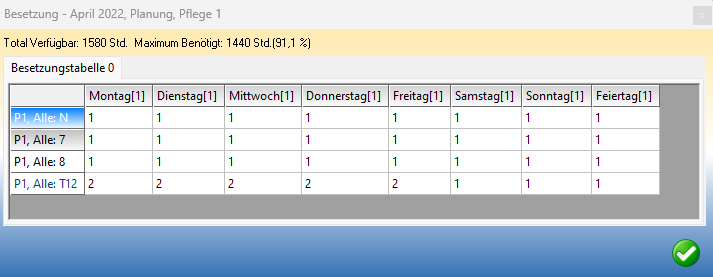
Änderung Anzahl pro Tag
Die benötigte Anzahl pro Tag kann durch Eintragung in der Tabelle geändert werden.
Wichtig: Die Änderung muss mit dem grünen Haken bestätgt werden.
Hinzufügen eines neuen Dienstes
Mit Rechtsklick auf eine Zeile im Dienstmuster kann die Auswahl "Hinzufügen" aktiviert werden:
Anschließend erscheint eine neue Zeile, welche mit Rechtsklick "Bearbeiten" definiert werden muss:
Im Bearbeitungsfenster muss nun der jeweilige Dienst und bei Bedarf die notwendige Qualifikation ausgewählt werden:
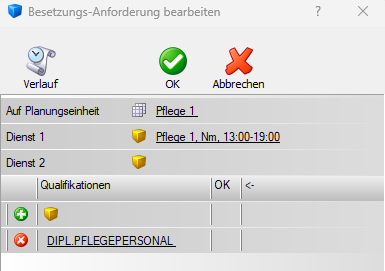
Qualifikation:
Die Qualifikation ist nicht zwingend auszuwählen - bleibt diese leer so kann der Dienst von jeder Berufsgruppe übernommen werden.
Wichtig ist, dass nur eine Qualifikation pro Dienst definiert werden kann - eine Mehrfachauwahl würde bedeuten, dass der Mitarbeiter, welcher diesen Dienst machen kann, beide Qualifikationen besitzen muss.
Anschließend muss in der Tabelle noch die Anzahl pro Tag ergänzt werden:
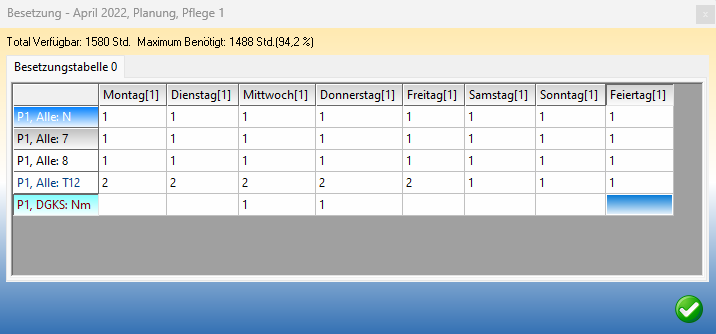
Löschen eines Dienstes
Soll ein Dienst in Zukunft nicht mehr vom Zeitgeist verplant werden, so muss die Zeile aus dem Dienstmuster entfernt werden:
Rechtsklick auf die zu entfernende Zeile "Löschen" auswählen.